
Kredit za obrázok: alphaspirit/iStock/Getty Images
Najfrustrujúcejšia vec od nástupu internetu je nemať internet. Ďalšou najviac frustrujúcou vecou je pomalý internet. Našťastie môžete vyriešiť problém s pomalým internetovým pripojením. Tu je niekoľko spôsobov, ako veci urýchliť.
Poznajte svoju rýchlosť
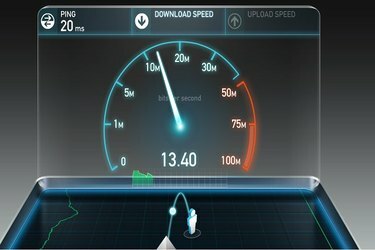
Stránky vám bezplatne zmerajú rýchlosť internetu.
Prvá vec, ktorú budete chcieť vedieť, je toto: Aký rýchly je váš internet? Existujú bezplatné online nástroje, ako to zistiť. Odporúčame Speedtest a Ping test. Tieto stránky vám povedia o dvoch častiach vášho celkového výkonu internetu: o rýchlosti sťahovania a odosielania. Ich spustenie trvá len pár chvíľ a nemusíte nič sťahovať ani inštalovať. Dozviete sa, či dosahujete rýchlosti, ktoré by ste podľa vášho poskytovateľa služieb mali, alebo nie. Ak neviete, aké rýchlosti ste si zaregistrovali, zavolajte poskytovateľovi služieb. A potom budete poznať svoje skutočné rýchlosti, keď to urobíte.
Upratať
Nepochybne máte v počítači spustené programy na pozadí. Tieto programy pingujú na internete z mnohých dôvodov, pričom zaberajú šírku pásma, ktorú potrebujete na dôležitejšie veci, ako je hľadanie klobúka pre
Kentucky Derby alebo sa k tomu prihlásite jednosmerná letenka na Mars. Existuje niekoľko spôsobov, ako znížiť počet programov spustených na pozadí. Tu je niekoľko tipov, ako na to vypnúť programy ktoré sa spúšťajú automaticky so systémom Windows. (Môžete byť šokovaní tým, koľko programov existuje.) Toto video vám ukáže, ako ich zredukovať na Macu.Môžete tiež zvážiť nastavenie prehliadača tak, aby blokoval reklamy v ich mnohých hanebných formách, od kontextových okien až po automaticky sa prehrávajúce videoreklamy. Môžete to urobiť inštaláciou rozšírenia prehliadača, ktoré blokuje reklamy. Dobrý blokátor reklám je Ad Block Plus. Ale je z čoho vyberať a každý prehliadač má trochu iný spôsob pripojenia rozšírenia. Môžete napríklad zobraziť toto video o tom, ako k prehliadaču Google Chrome pripojiť rozšírenie na blokovanie reklám.
Dajte si pozor na vymazanie vyrovnávacej pamäte
Jedna poznámka na upozornenie: Vaši priatelia, rodina a príležitostný internetový článok vám môžu odporučiť, aby ste vymazali dočasné internetové súbory, súbory cookie a vyrovnávaciu pamäť, aby ste urýchlili svoj internet. Vymazanie týchto súborov vám môže pomôcť počítač ak chcete bežať rýchlejšie, v skutočnosti bude váš internet fungovať pomalšie. Vaša vyrovnávacia pamäť obsahuje tie časti webových stránok, ktoré zostávajú statické. Môže ísť o čokoľvek od grafiky cez súbory HTML až po šablóny so štýlmi CSS. Dôvod, prečo vaša vyrovnávacia pamäť obsahuje tieto položky, je ten, že keď navštívite webovú stránku, najmä tú, ktorú pravidelne navštevujete, váš počítač potrebuje stiahnuť iba tie časti lokality, ktoré sú nové alebo odlišné. Staré časti lokality, ktoré sa nezmenili, budú stiahnuté z vyrovnávacej pamäte vášho počítača. Výsledkom je, že na stiahnutie webovej stránky potrebujete menšiu šírku pásma a na obrazovke sa zobrazí rýchlejšie.
Ak neustále vymazávate vyrovnávaciu pamäť, váš počítač bude musieť pri každej návšteve webovej lokality začať od nuly, a to aj vtedy, ak ide o webovú lokalitu, ktorú často navštevujete. Máte predstavu, ako dlho trvá načítanie Gify pre mačky? Chcete zakaždým čakať, kým sa načíta znova? To sme si nemysleli. Tento článok je o zlepšení rýchlosti internetu, nie rýchlosti počítača. Ak je to to, čo hľadáte, prejdite na táto strana pre pomoc.
Skontrolujte nastavenia bezdrôtového pripojenia
Váš internet môže fungovať dobre... až kým sa nedostane k vášmu smerovaču, zariadeniu, ktoré vysiela signál WiFi vo vašej domácnosti, takže sa zaobídete bez káblov. Existuje veľa vecí, ktoré môžu ovplyvniť vaše bezdrôtové pripojenie. Možno je váš bezdrôtový smerovač na prízemí, ale vy pracujete na poschodí, kde je slabé pripojenie. Možno budete potrebovať a WiFi zosilňovač alebo predlžovač dosahu. Alebo môže byť chyba v umiestnení smerovača vo vašej domácnosti. Ak je váš smerovač v skalnom suteréne ukrytý v trezore s olovom, môže to byť váš problém.
Ďalšou možnosťou je, že je potrebné zmeniť kanál smerovača. Smerovače fungujú na rôznych kanáloch a niektoré z týchto kanálov zdieľajú vaši susedia, čím zahlcujú bezdrôtové frekvencie. Inými slovami, Fred a Amanda na poschodí majú smerovače, ktoré konkurujú vášmu smerovaču. Keďže je to dosť zlé, musíte s nimi zdieľať práčovňu, prečo by ste chceli zdieľať aj kanál smerovača? Trik je v tom nájsť kanál ktoré nikto iný nepoužíva. Existujú nástroje na analýzu vašich blízkych kanálov WiFi, ktoré vám pomôžu urobiť dobrý výber. WiFi analyzátor je jedna.
Ďalšou rýchlou opravou alebo aspoň opravou, kým problém nevyriešite, je pripojenie ethernetového kábla. Je zrejmé, že to funguje iba vtedy, ak je smerovač v blízkosti. Ale ak áno, prejdite priamo k nemu, pripojte kábel zo smerovača k počítaču a pripravte sa na výrazne lepší výkon.
Pony Up

Zbavili by ste sa problémov s internetom za ďalších 10 dolárov mesačne.
Bohužiaľ, dostanete to, za čo zaplatíte. Niekedy je váš internet pomalý, pretože plán, ktorý ste si predplatili, ponúka veľmi obmedzené rýchlosti. Môžete mať niečo, čo sa nazýva „štartovací balíček“ alebo „plán najlepšej hodnoty“. Filmový kolega strávil celú noc nahrávaním videí, z ktorých každé trvalo dve a pol hodiny. Zážitok s obhrýzaním nechtov, ktorý mal klient na druhý deň ráno, v ňom zanechal nervy. Vyskúšal veľa vecí na riešenie problémov, ale nič nepomohlo, kým nezavolal svojmu poskytovateľovi internetu a nezistil, že jeho plán povoľuje iba rýchlosť odosielania 2 Mbps. Len za 10 dolárov mesačne viac upgradoval na rýchlosť nahrávania 20 Mbps. Premena bola rovnako rýchla ako dramatická. Video, ktorého nahranie by mu trvalo dve a pol hodiny, teraz trvalo len pár minút. Áno, má o tri latte mesačne menej, aby to všetko zaplatil, ale vďaka možnosti sťahovať obrovské súbory sa tento obchod oplatil.
Vymeňte svoj starožitný smerovač
Môže sa stať, že potrebujete nový smerovač. Toto článok pokrýva niektoré stopy, ktoré signalizujú, že je čas na výmenu smerovača. Patrí medzi ne sporadický prístup, výpadky pripojenia a blikajúce chybové hlásenia smerovača v núdzi. Môžete mať aj router, ktorý je zastaraný. Vyzerá váš smerovač ako ten nižšie? Moderné smerovače majú štyri alebo dokonca viac antén optimalizovaných pre rôzne druhy signálov.

Kredit za obrázok: D-Link
Vyzerá to rýchlo stáť na mieste. Ak má váš smerovač na porovnanie iba jednu alebo dve antény, nie je to nevyhnutne problém, ale je to znak toho, že je starší a nemusí byť tak kompatibilný s moderným vybavením. Je celkom možné, že platíte za skvelé rýchlosti internetu, ale ide to cez smerovač ktoré ste si kúpili po tom, čo ste stihli premiéru filmu „Crouching Tiger, Hidden Dragon“. Skvelý film, starý router.
Zmeňte ISP
Rovnako ako pri hre kameň, papier, nožnice, aj pri výbere poskytovateľa internetových služieb si musíte vybrať múdro. Ak ste zistili, že váš súčasný ISP nie je pre vás vhodný, ďalší krok zahŕňa prieskum. Existuje niekoľko typov poskytovateľov vrátane káblových, satelitných a optických. Každý poskytovateľ ponúka trochu iné plány. A zvážte reputáciu poskytovateľa – ponúka dobrú zákaznícku podporu? Existujú dátové limity? Skryté poplatky? Používaním DSL správy môžete vidieť, čo ľudia hovoria o poskytovateľoch internetových služieb vo vašej oblasti. A Whitefence je stránka, ktorá vám umožňuje jednoducho porovnávať rôzne internetové plány.
Zmeňte svoj server DNS
Servery DNS (Domain Name System) sú sprostredkovateľmi internetu. Možno ste o nich nikdy nepočuli – a napokon, prečo by ste aj mali – ale spájajú vás so všetkým ostatným na internete. Aj keď do prehliadača zadáte adresu URL (napríklad „ehow.com“), váš počítač potrebuje poznať číselnú adresu tejto lokality, aby vás na ňu previedol. Odkiaľ berie tie informácie? Zo servera DNS. Niektoré fungujú lepšie ako iné. Ak je váš server DNS priemerný, vaše rýchlosti to budú odrážať. Trik je nájsť najrýchlejší server DNS, aký môžete. Existujú nástroje, ktoré vám pomôžu, napr Namebench a Benchmark DNS. Keď poznáte najlepšie servery DNS, ich zmena môže byť trochu zložitá a možno sa s tým nebudete chcieť zaoberať, pokiaľ si nie ste istí svojím geekizmom. Tu sú pokyny pre Používatelia systému Windows 7, Používatelia systému Windows 8 a Používatelia systému Windows 10. Ak ste používateľom Apple, môžete nájsť pokyny krok za krokom tu.
Na ceste

Pri cestovaní sa musíte pripraviť na zlý internet.
Keď cestujete, môžete byť nútení pracovať s pomalým internetovým pripojením. Tu je niekoľko tipov, ktoré vám cestu prevedú:
- Vždy, keď je to možné, použite káblové pripojenie.
- Pamätáte si tie aplikácie na pozadí, tie, ktoré ste odstránili zo spustenia? Teraz je čas zavrieť ďalšie – všetky, ktoré ste nezavreli skôr.
- Ak ste ešte nevyužili rady týkajúce sa rozšírení na blokovanie reklám, tu je druhá šanca. Reklamy absorbujú akúkoľvek malú šírku pásma, ktorú máte.
- Vyskúšajte Prehliadač Opera. Má turbo režim pre vyššiu rýchlosť, ktorý funguje na princípe kompresie stránok a holenia pixelov.
- Nakoniec pracujte offline, kedykoľvek môžete. Mnoho online aplikácií má režimy offline. Vykonajte svoju prácu offline a potom sa nakrátko pripojte, aby ste odoslali tento e-mail, uložte dokument do cloudu alebo sa prihláste do daného účtu.
Magnetická indukcia (Neverte tomu.)
Niektoré stránky tvrdia, že toto je zďaleka tá najdôležitejšia vec, ktorú môžete urobiť pre rýchlejší internet (Neverte tomu). Hovorí sa, že je zaručené, že strojnásobí rýchlosť vášho internetu (nebude).
Aby bolo jasné: Toto nie je skutočné.

Magnetická indukcia vám nepomôže zvýšiť rýchlosť.
Ale tento mladý majster satiry je dosť presvedčivý. Ako vysvetľuje, všetko, čo potrebujete, sú dve batérie, ethernetový kábel a elektrická páska.
Ak ste sadistický, po oprave internetu pošlite toto video priateľom a rodine a povedzte im, ako ste to urobili. Vyzvite ich, aby to urobili tiež. Alebo im možno pošlite gif s mačkou.



